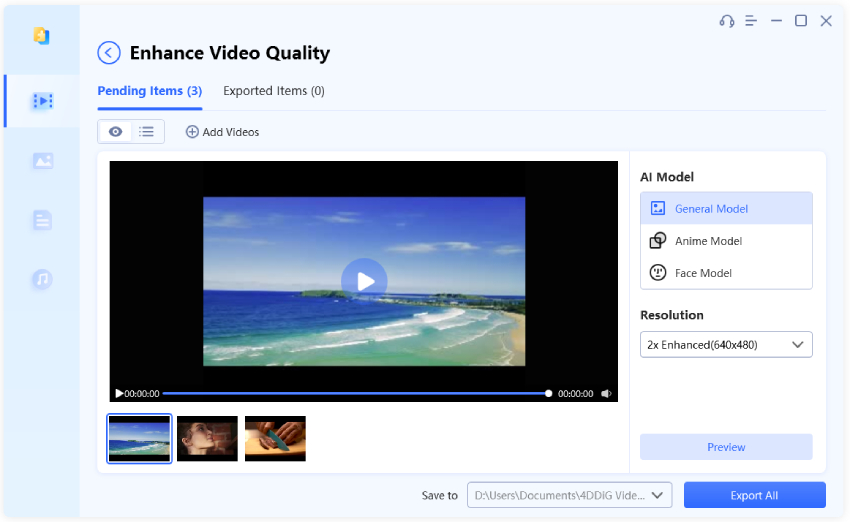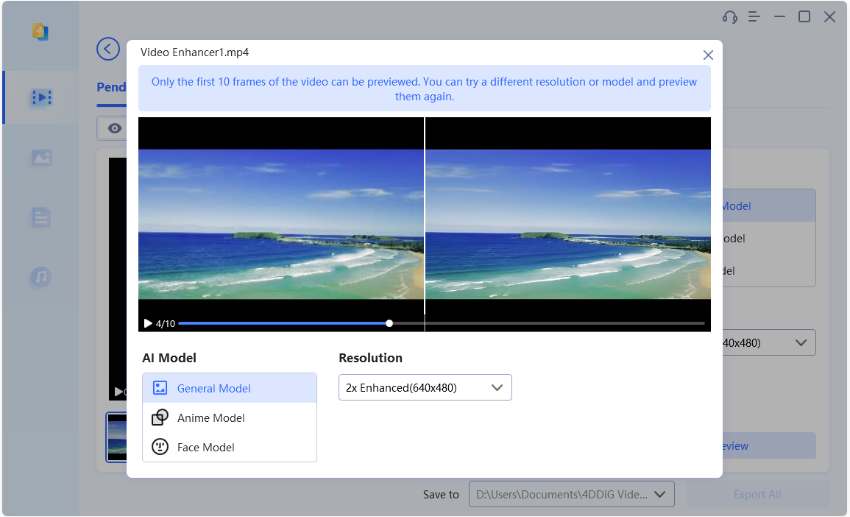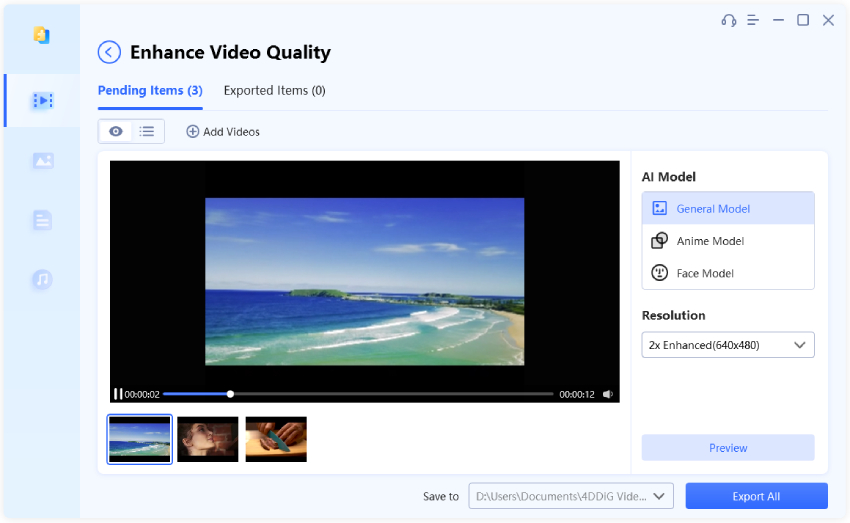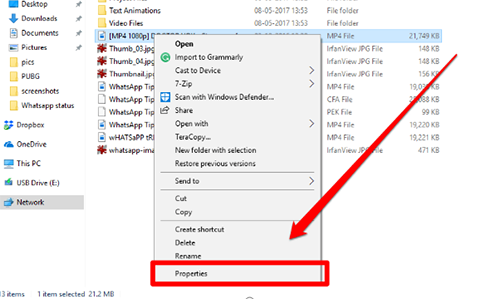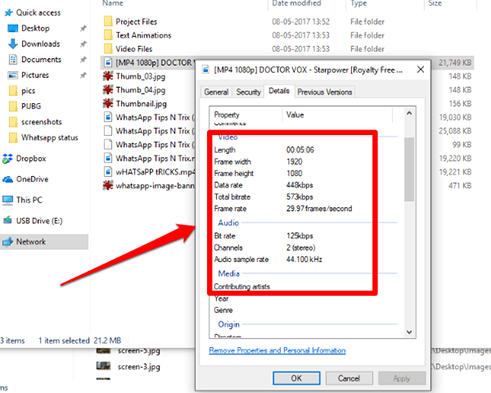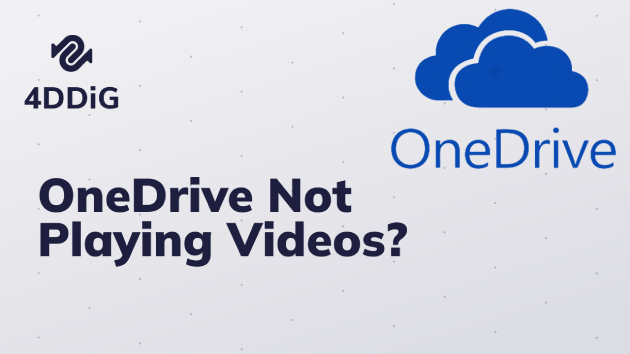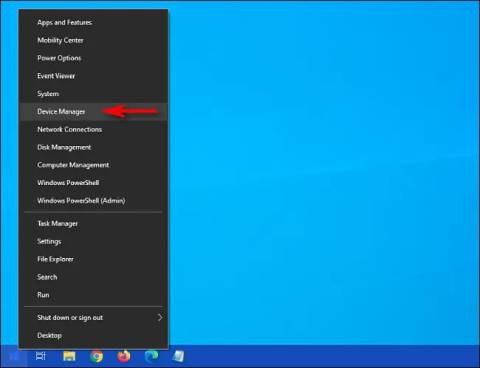Düşük kaliteli bir video, özellikle de ciddi bir amaç için videoya ihtiyacınız olduğunda çok rahatsız edicidir. Yine de, video kalitesini artırmak isteyen çoğu kişi video kalitesinin nasıl düzeltileceği konusunda çok az şey biliyor. Video kalitesinin iyileştirilmesi büyük bir mesele değildir. Video çözünürlüğü, keskinlik, çekim, bit hızları, kararlılık ve diğer birkaç faktör üzerinde çalışmayı gerektirir.

Bölüm 1: Düşük Video Kalitesine Ne Sebep Olur?
Video kalitesi çekim, aktarım, oynatma sırasında veya herhangi bir adımda bozulabilir. Aşağıda video kalitesini bozan ve amacını kaybetmesine neden olan bazı yaygın şeyler verilmiştir.
- Düşük Video Çözünürlüğü: Daha düşük çözünürlüğe sahip bir video oynatıldığında titrek, panjurlu ve bozuk görünür, bu da genellikle düşük kaliteli kameraların veya güvenilir olmayan video düzenleme yazılımlarının kullanılması nedeniyle oluşur. Yanlış video cihazlarının ve bozuk harici depolama cihazlarının seçimi de video çözünürlüğünü etkiler. 4k çözünürlükte video kaydı 1080p'ye kıyasla daha ayrıntılı ve nettir.
- Kare Hızı ve Enstantane Hızının Yanlış Ayarlanması: Deklanşör hızı ve kare hızı doğru ayarlanmadığında video kalitesi bozulur. Genel kural, video deklanşör hızının ideal olarak kare hızının iki katı olması gerektiğidir. Video çekim kare hızı 60 fps ise, 1/120 veya daha fazla bir deklanşör hızına sahip olmak video kalitesini artırabilir. Bu ayar videoyu pürüzsüz, net ve bulanıklıktan uzak hale getirecektir.
- Sıkıştırma Algoritması: Video klibinizi ilgili yükleme platformuna uygun hale getirmek için sıkıştırmak istiyorsanız, uygun sıkıştırma Algoritmasını seçmek gerekir. Yetersiz sıkıştırma oranı ses ve video netliğini bozarak grenli ve pikselli hale getirebilir.
- Desteklenmeyen Video Codec'leri: Yanlış sıkıştırma codec'lerinin kullanılması nedeniyle video kalitesi zarar görür - videolarda sarsıntılar ve noktalar oluşturur. Bazen sorun artar ve hatta videoyu oynatamazsınız.
- Encoding Systems: The encoding issue arises during video compression or format changes, which minimizes the audio sync and streaming quality.
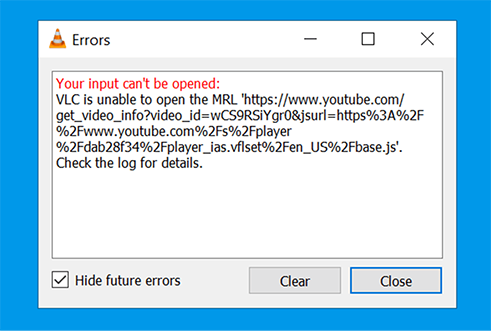
Bölüm 2: Çevrimiçi Videonun Kalitesini İyileştirebilir miyim?
Yani soru şu: "Bir videonun kalitesini herhangi bir şekilde düzeltebilir misiniz?" Evet, düzeltebilirsiniz. Güvenilir bir araç kullanarak tüm bu video faktörlerini iyileştirebilirsiniz ve videonuz harika olur. Tercihinize bağlı olarak, video kalitesini çevrimiçi olarak ücretsiz olarak veya bazı ücretli araçlar kullanarak artırabilirsiniz. Video çözünürlüğünü artıran birden fazla çevrimiçi araç mevcuttur, ancak bazı araçların video boyutunu sınırladığını unutmayın (yalnızca 200 MB veya daha azını kabul edebilirler). Ayrıca, kullanıcılar kötü video kalitesini ortadan kaldırmak için Pikavue ve HD Convert gibi web tabanlı programları da kullanabilir.
Çevrimiçi bir araç, aracı bilgisayarınıza indirmeniz gerekmediğinden sisteminizin depolama sorunlarını azaltabilir. Ek olarak, çevrimiçi araçlar zamanla güncellenmeye devam ederek yeni özellikler sunar ve video düzenlemeyi sizin için hızlı hale getirir.
Bölüm 3: Kötü Kalitede Videolar Nasıl Düzeltilir
Çürük kareler, titrek görüntüler ve bozuk ses, birçok önemli ayrıntıyı atlayan kötü video kalitesinin ortak işaretleridir. Bununla birlikte, video onarım yazılımı, çözünürlük ayarı ve vektör sanatı gibi birden fazla çözüm video kalitesini artırmaya yardımcı olabilir. İşe yarayan özgün ve kullanışlı yöntemler kullanarak video kalitesinin nasıl düzeltileceğini çözmenin zamanı geldi!
3.1: Video Kalitesi Mükemmel Şekilde Nasıl Düzeltilir?
Düşük kaliteli videoyu düzeltmenin etkili bir yolu güvenilir video onarım yazılımı kullanmaktır ve 4DDiG Dosya Onarım aracından daha iyi bir araç yoktur. Bu kullanıcı dostu video geliştirme ve onarım yazılımı hem Mac hem de Windows sistemleriyle uyumludur ve Canon, Nikon, GoPro, Sony, DJI Drone'lar, SD kartlar, USB'ler, PC'ler ve dizüstü bilgisayarlar dahil olmak üzere çok çeşitli kamera ve cihazlarla uyumludur.
4DDiG File Repair ile çok sayıda video sorununu çözebilirsiniz. Videonuzda sarsıntı, kesiklik, bulanıklık veya bozulma olsun, bu araç bir çözüme sahiptir. İşte 4DDiG File Repair'ın öne çıkan bazı özellikleri:
- Ciddi şekilde hasar görmüş videolar için gelişmiş bir onarım modu sunun.
- Tek seferde birden fazla format için toplu onarım.
- MP4, AVI, MOV, MKV, M4V, 3G2, 3GP, SWF ve daha fazlası gibi popüler formatlardaki videoları onarın.
- Windows PC'ler, Mac dizüstü bilgisayarlar ve SD kartlar, USB flash sürücüler, HDD'ler ve daha fazlası dahil olmak üzere tüm depolama ortamlarıyla uyumludur.
4DDiG Dosya Onarımını kullanarak video kalitesini artırmak için aşağıdaki adımları izleyin:
4DDiG Dosya Onarımını sisteminize indirin ve açın. Video Kalitesini İyileştir seçeneğini seçin ve bir sonraki adıma geçmek için Başlat'a tıklayın.
ÜCRETSİZ İNDİRPC için
Güvenli İndir
ÜCRETSİZ İNDİRMAC için
Güvenli İndir

Click the "Add/Drag" button to upload your video of bad quality, and select an AI model and customize the resolution for the video.

Önizleme düğmesine tıklayın, 4DDiG File Repair videoyu geliştirmeye başlayacak ve geliştirilmiş sürümün ilk 10 karesinin bir önizlemesini sunacaktır.

Beklentilerinizi karşıladıklarından emin olmak için iyileştirmeleri gözden geçirin. Memnun kaldıysanız, önceki sayfaya dönün ve tüm videonun kalitesini geri yüklemek için "Tümünü Dışa Aktar "a tıklayın. Videonun boyutuna ve karmaşıklığına bağlı olarak bu işlem birkaç dakika sürebilir.

3.2 Çözünürlük Ayarlarını Yapma
İster çevrimiçi ister medya oynatıcıda bir video oynatıyor olun, düşük çözünürlük kalitesizliğin en önemli faktörlerinden biridir. Videonuzun bulanık, titrek, kesik kesik ve hayal kırıklığı yaratmasına neden olur.
Dolayısıyla, video kalitesini artırmak istiyorsanız, değiştirebileceğiniz ilk şey çözünürlüktür; bu çözünürlük, çekim sırasında doğru kamerayı kullanarak veya farklı araçlar kullanarak artırılabilir.
YouTube, izleyicilerin yüksek kaliteli videoların keyfini çıkarabilmeleri için çözünürlüğü iyileştirmelerine olanak tanır. Unutmayın, çoğu YouTube videosu 480p'de oynatılır; mutlu bir şekilde, aşağıdaki adımları kullanarak herhangi bir videonun çözünürlüğünü değiştirebilirsiniz.
- Arama motorunda YouTube videolarını açın.
- Videonun sağ alt tarafındaki "Ayarlar" seçeneğine dokunun.
- "Kalite "yi seçin ve çözünürlüğü istediğiniz gibi değiştirin.
YouTube'un yanı sıra, Android veya Apple cihazlardaki videoların çözünürlüğünü ayarlar aracılığıyla değiştirebilirsiniz.
3.3 Videolarınız için Vektör Sanatını Kullanın
Videoda kesik uçların, sarsıntıların ve gıcırtıların görünürlüğü yaygındır, ancak bu sorunlar vektör sanatı kullanılarak azaltılabilir.
Vektör sanatları, görüntülerin parlak, net ve dikkat çekici olmasını sağlamak için temiz çizgileri ve kesin şekilleri korur. Vektör görüntüleri ölçeklenebilir, değiştirilmesi ve yeniden boyutlandırılması kolaydır; ayarlama ve yeniden ayarlamaya rağmen görüntü kalitesi bozulmaz.
Adobe Illustrator ve CorelDRAW gibi yazılımları kullanarak vektör sanatı yapabilirsiniz. Tek yapmanız gereken bu yazılımda yeni bir proje açmak, serbest elle çizgiler çizmek için fırçaları kullanmak ve renkler eklemektir. Vektör sanatını yaptıktan sonra, bunları güvenilir bir video düzenleyici aracılığıyla videonuza ekleyebilirsiniz.
Bölüm 4: Bir Videonun Kalitesini Nasıl Test Edebilirim?
Kaliteli görüntülere duyulan ihtiyacı kimse inkar edemez; bu nedenle kaliteli bir video çekmek, düzenlemek, sıkıştırmak ve dikkatlice aktarmak gerekir. Çeşitli video kalitesi sorunları tespit edilebilir ve zamanında ele alınabilir. Bunun için kullanıcılar video kalitesini test ve analiz edebilir.
Piyasada, videoların birden fazla faktörünü ⸺ çözünürlük, kare hızı, görüntü kalitesi, ses kalitesi vb. kontrol ederek video kalitesini belirleyebilen, kullanımı kolay birden fazla video analiz aracı ve ölçütü mevcuttur. Herhangi bir araç kullanmak istemiyorsanız, videonuz hakkında fikir edinmek için aşağıdaki adımları uygulayabilirsiniz.
Adım 1: Çözünürlüğünü veya diğer ayrıntılarını değerlendirmek istediğiniz video dosyasını bulun. Videoya sağ tıklayın, Özellikler seçeneğine gidin ve şu seçeneğe dokunun.

Adım 2: Önünüzde bir ekran açılacaktır; ayrıntılar sekmesini seçin.

Adım 3: Tüm video detayları önünüze gelecektir. Herhangi bir iyileştirme gerekiyorsa, bu sorunu gidermek için özgün bir araç kullanabilirsiniz.t.

Sonuç
İster çekim, ister düzenleme veya dosya aktarımı sırasında ortaya çıksın, video kalitesi sorunları can sıkıcı olabilir. Video kalitesini nasıl düzelteceğinizi bilmiyorsanız veya video kalitesini artırmak için güvenilir bir çözüm arıyorsanız 4DDiG Dosya Onarım aracı videolarda arka plan gürültüsü, titreme ve senkronizasyon dışı sorunlar gibi yaygın sorunları çözmenize yardımcı olabilir. Bu araç Windows PC ve çeşitli depolama ortamlarıyla uyumludur ve bu da onu pratik bir seçim haline getirir. Video kalitesini iyileştirme veya Twitter ve Reddit gibi platformlardaki sorunları düzeltme hakkında daha fazla bilgi edinmek istiyorsanız, bölümümüze göz atın. kapsamlı makaleler derinlemesine içgörüler ve ipuçları için bakabilirsiniz.